了解如何更改 iPhone 上的默认浏览器:简单快捷的步骤!
已发表: 2022-11-23如今,从初学者到专业人士,每个人都在使用 iPhone。 所以,对于一个人现阶段来说,最重要的就是在网上搜索不同的话题。 但是,浏览器影响最大,这就是为什么有必要选择最佳默认浏览器的原因。
根据 Statista 的报告,目前 48.7% 的用户正在使用 iPhone。 这意味着从 2021 年到 2022 年,iPhone 的份额增加了大约 2%。上网是使用 iPhone 最重要的部分,因此有必要了解如何更改 iPhone 上的默认浏览器。
这篇文章不仅为您提供了更改 iPhone 上默认浏览器的完整指南,而且还解决了与您肯定知道的浏览器相关的不同查询。
那么,让我们开始吧!
目录
为什么 Safari 与 Chrome 不同?
每个 iPhone 用户都知道 Safari 是 Apple 为其用户提供的默认浏览器,用于在线搜索,但在更换浏览器时,几乎所有人都可能会考虑将默认浏览器更改为 Chrome。
但是你知道苹果的 Safari 和谷歌的 Chrome 有什么不同吗? 基本上,两者都允许用户自由浏览。 Safari 是一个开源浏览器,而 Chrome 只是一个免费但不开源的浏览器。
主要区别在于 Safari 仅适用于 iOS 用户,而 Chrome 适用于所有类型的操作系统。 Chrome 允许第三方集成,这使我们的网上冲浪更容易,但 Safari 不允许。
在安全性方面,Safari 被认为比 chrome 更好,因为它可以阻止不同的在线数据跟踪器,这在 chrome 上效率不高。 就在线报告而言,Chrome 是世界上使用最多的浏览器,其次是 Safari。
关于如何在 iPhone 上更改默认浏览器的分步过程
Chrome 和 Safari 之间的区别非常明显,但仍然不建议在 iPhone 上使用特定的浏览器,因为这取决于个人的需要和要求。
但是,如果您选择了完美的浏览器,那么您可以按照完整的分步指南了解如何更改 iPhone 上的默认浏览器:-
1. 转到您的 iPhone 设置
设置是您可以管理手机上所有内容的地方。 设置应用程序是所有操作设备的默认设置,无论是台式机还是移动设备。 但用户界面略有不同。 在 iPhone 上,您可以轻松地在设置搜索框中搜索任何设置。
即使要更改您的默认浏览器,也必须转到“设置”。 为此,只需滚动到应用程序并找到名为“设置”的齿轮图标,否则您可以在 iPhone 的默认应用程序库中轻松搜索它。
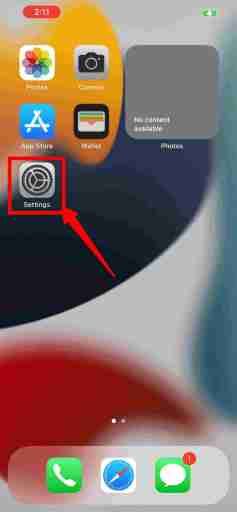
2.搜索浏览器应用程序
进入设置应用程序后,滚动直到找到“Safari”应用程序,这是 iPhone 的默认浏览器,如果您无法手动找到它,请搜索该应用程序并点击它。
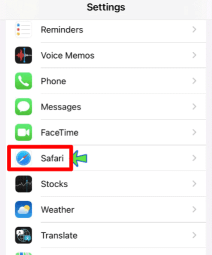
3.更改默认浏览器应用程序
在这里你会找到不同的选项,只需点击“默认浏览器应用程序”,你会注意到 Safari 后有一个勾号,只需将其更改为你想要更改的任何默认浏览器,你的默认浏览器应用程序的设置就会更新。
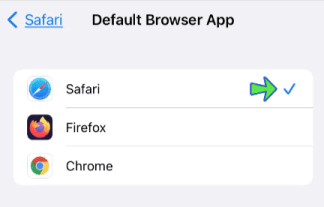
在 iPhone 上更改默认浏览器后的优势
当您根据需要更改默认浏览器而不是使用 Safari 时,会有不同的优势。
主要优势是 Safari 浏览器仅在 iOS 设备上可用,因此您的数据和不同的密码仅适用于 iOS 设备。
但是,通过更改为适用于所有操作设备的任何其他浏览器,您可以在您登录的任何设备上访问所有搜索历史记录、数据、密码等。 第二个优势是可以在其他浏览器上使用更多选项。
正如之前分享的那样,Safari 对其用户非常有限,因为它更多地依赖于隐私,并且不允许访问 thor-part 应用程序。 但其他著名的浏览器,如 Firefox、Chrome 等……有扩展和第三方应用程序的选项。
在其他 IOS 设备上更改默认浏览器的简单过程
iPhone、iPad、Mac都属于苹果公司,拥有IOS操作系统,所以如果你使用iPhone,也有必要知道如何通过苹果更改其他IOS设备上的默认浏览器。
对于 macOS ,单击屏幕左上角的 Apple 菜单 > 打开系统偏好设置 > 然后单击常规图标。 在“默认 Web 浏览器”旁边,单击下拉菜单并选择您在 Mac 上安装的首选浏览器。
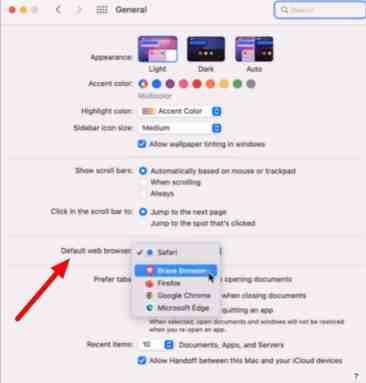
对于 iPadOS ,打开您的 iPad 并转到“设置”应用程序 > 单击显示的所有浏览器中的任何浏览器 > 转到浏览器设置后,您将找到“默认浏览器应用程序”选项,只需单击它并选择您要设置为默认浏览器的浏览器。
您是否知道 Apple 之前阻止更改 iPad 上的默认浏览器设置但在提醒 Apple 后启用了此选项?
完成这些设置后,如果您想切换回旧浏览器,您可以按照相同的步骤进行操作。
我可以按照相同的过程更改 Android 上的默认浏览器吗?
Apple 的 iOS 操作系统不同于 Google 的 Android 操作系统。 因此,更改默认浏览器并不是真正相似的步骤,因此请尝试按照下面给出的过程来了解如何更改 Android 上的默认浏览器。
对于 Android,启动手机的设置应用程序 > 单击列表中的“应用程序”菜单 > 在“常规”选项卡下单击默认应用程序 > 浏览器应用程序 > 然后从列表中选择您的浏览器。
对于某些手机,单击“设置”下的“应用”菜单后,选择“选择默认应用”> 点击“浏览器应用”> 在此处从列表中选择要设置为默认的浏览器。
总结如何更改 iPhone 上的默认浏览器
这篇文章内容丰富,包含一些实用知识。 在您想要更改任何设备上的默认浏览器之前,最需要的是一个好的浏览器。
简而言之,您必须首先根据需要安装最好的浏览器,然后才能更改默认浏览器。
在您更改默认浏览器后,仍然需要注意您看到您的浏览器在隐私方面完全没问题,并且没有隐私泄露,这一点仍然很重要。
我希望你发现这篇文章非常有用,如果你对如何更改 iPhone 上的默认浏览器有任何疑问或疑问,请务必在评论框中发表评论,我们会尽快回复你尽可能。
常见问题解答:如何更改 iPhone 上的默认浏览器
在互联网上研究这个特定主题时,我发现许多关于浏览器及其问题的悬而未决的疑问尚未得到解答。 所以,我试图在下面清除其中的一些,请仔细阅读:-
